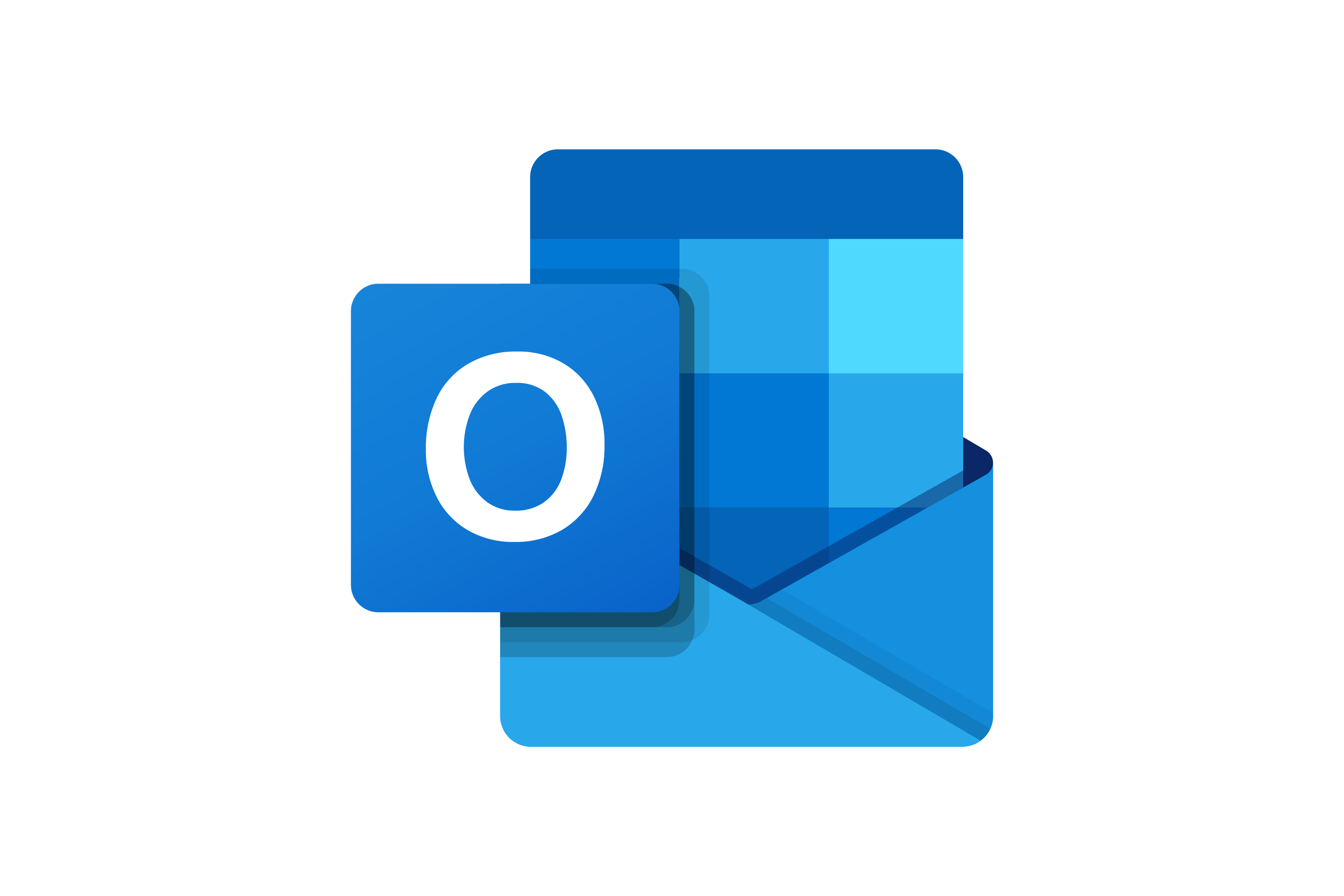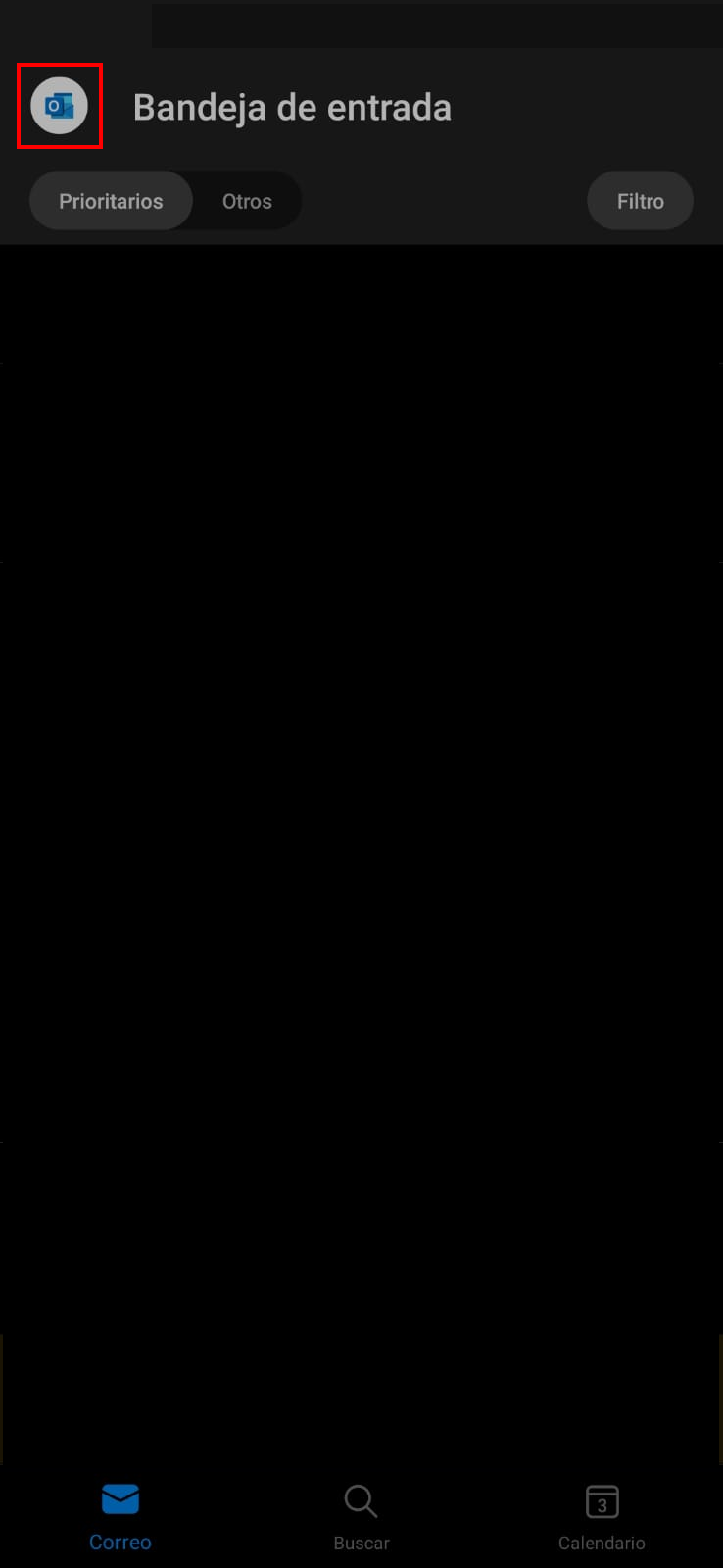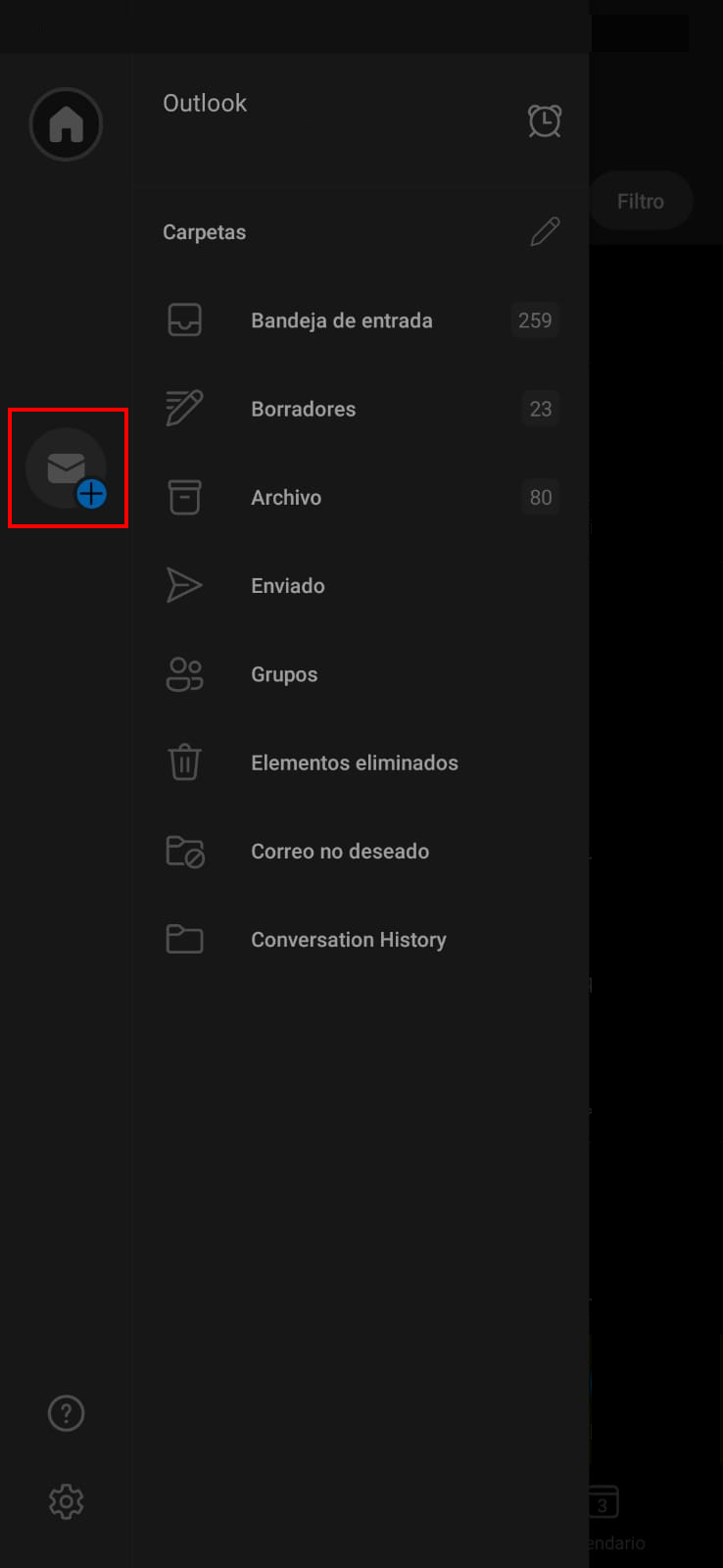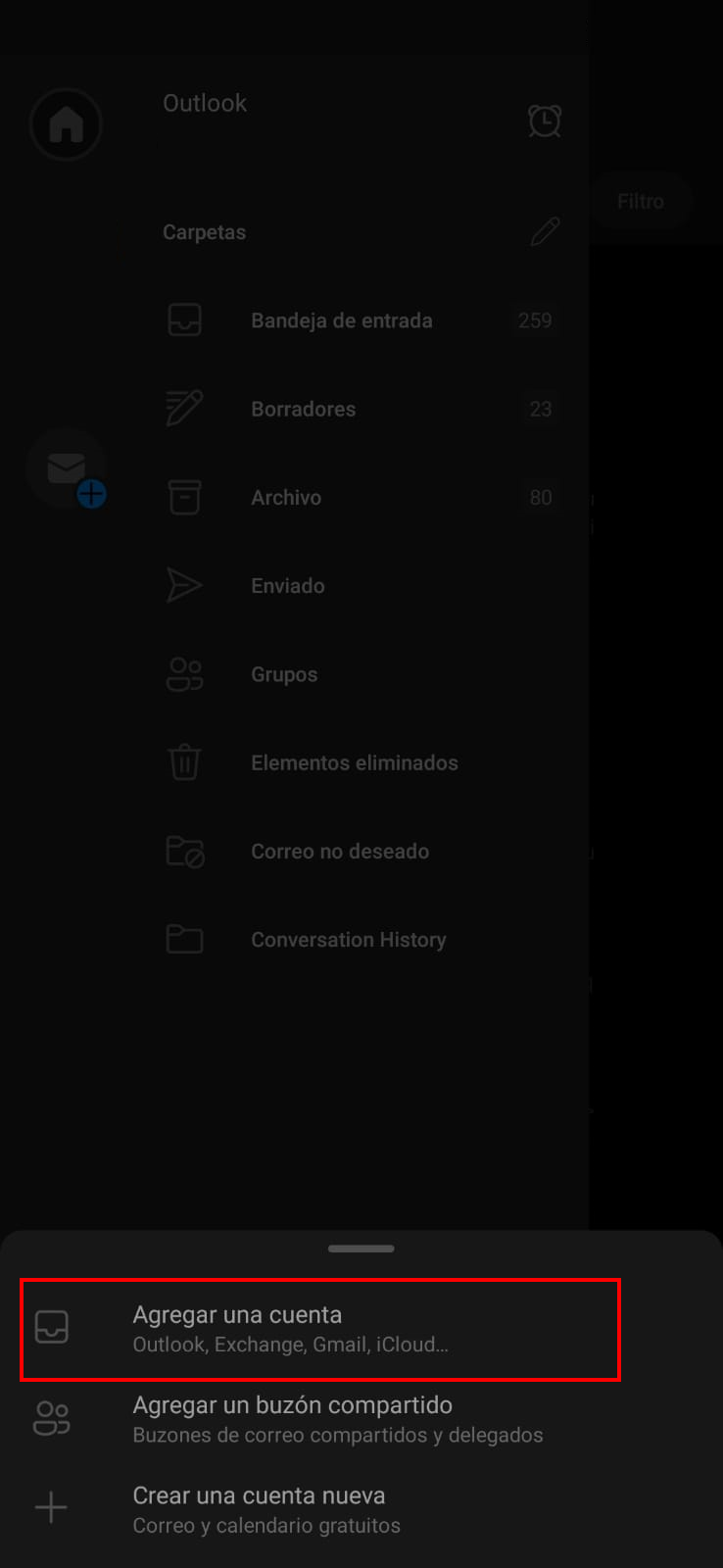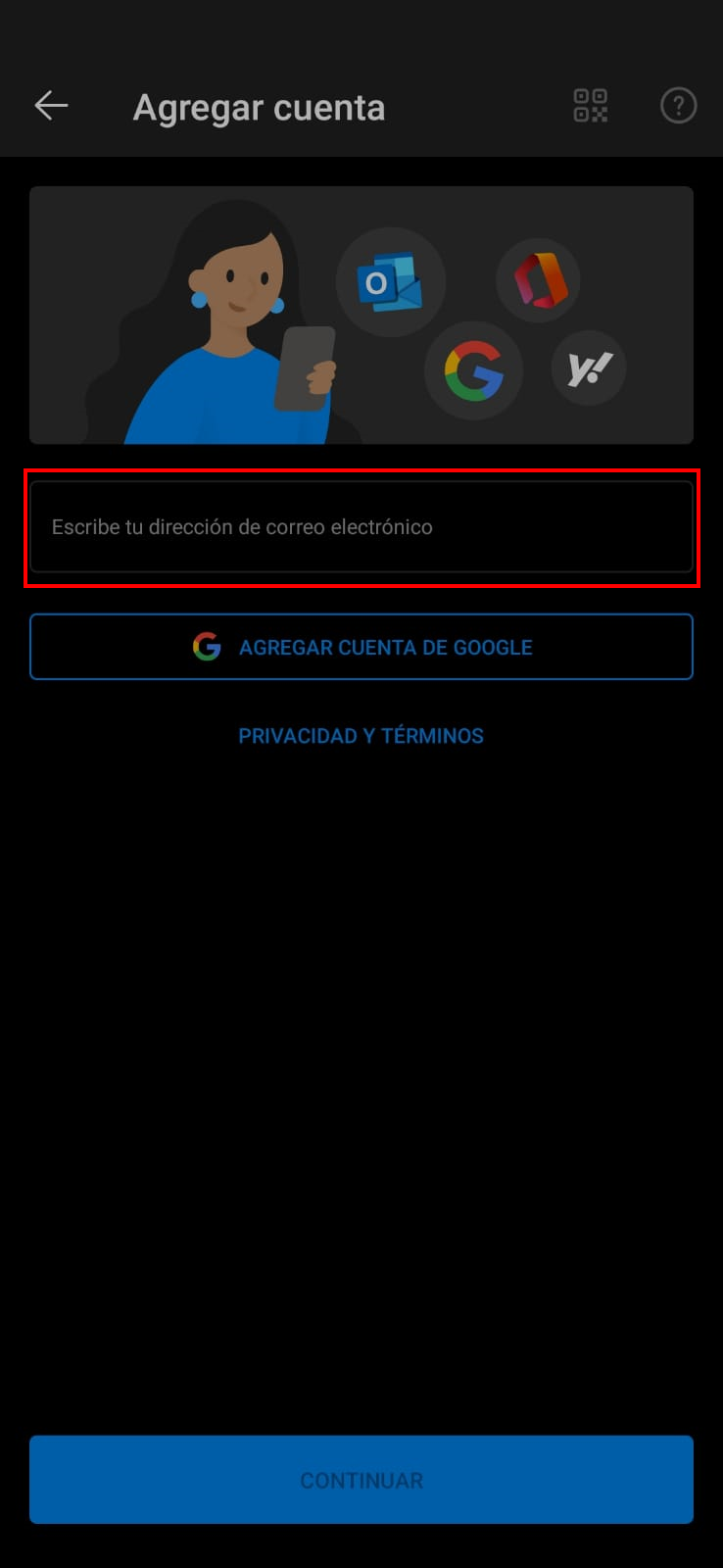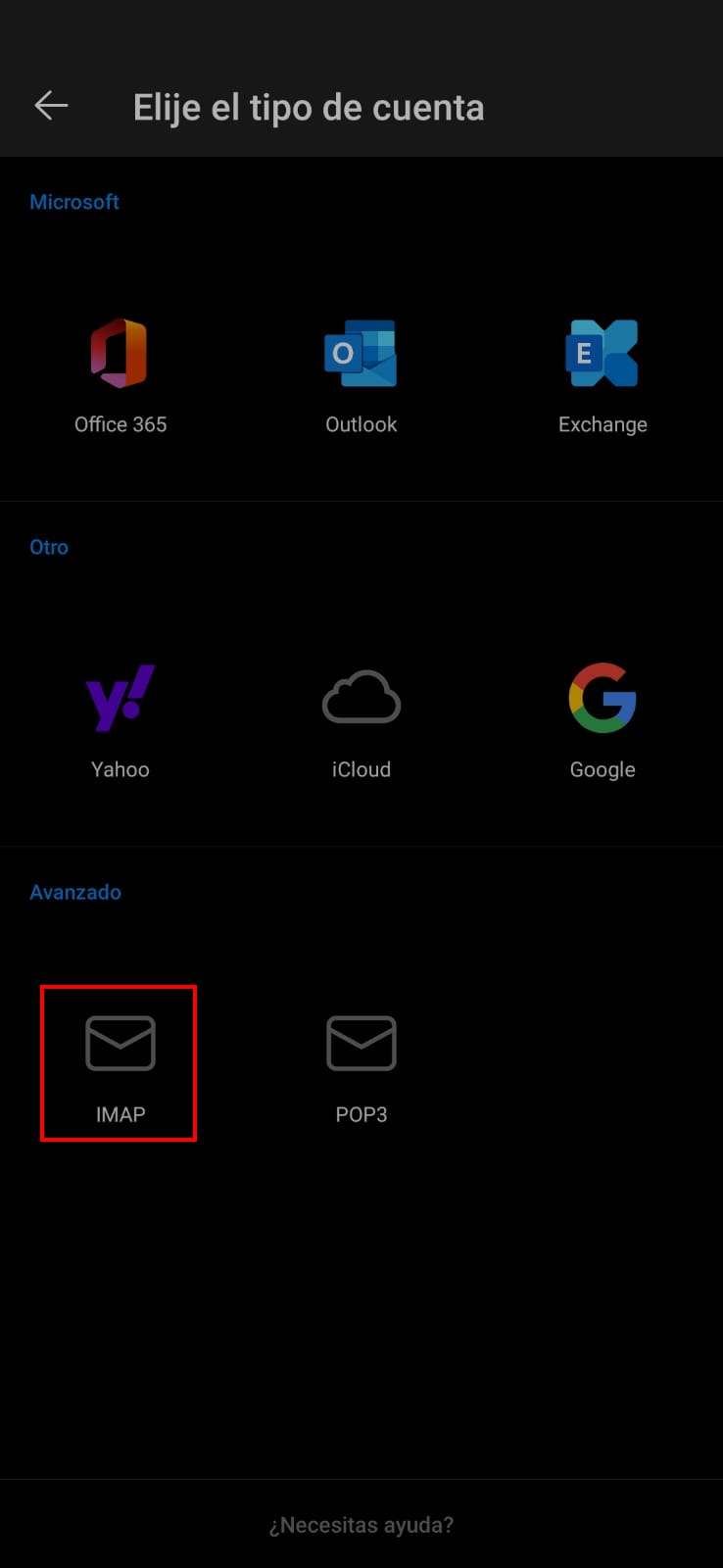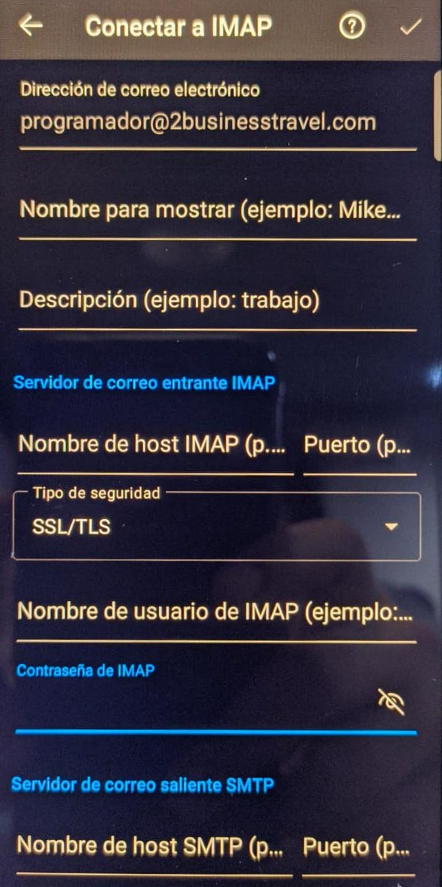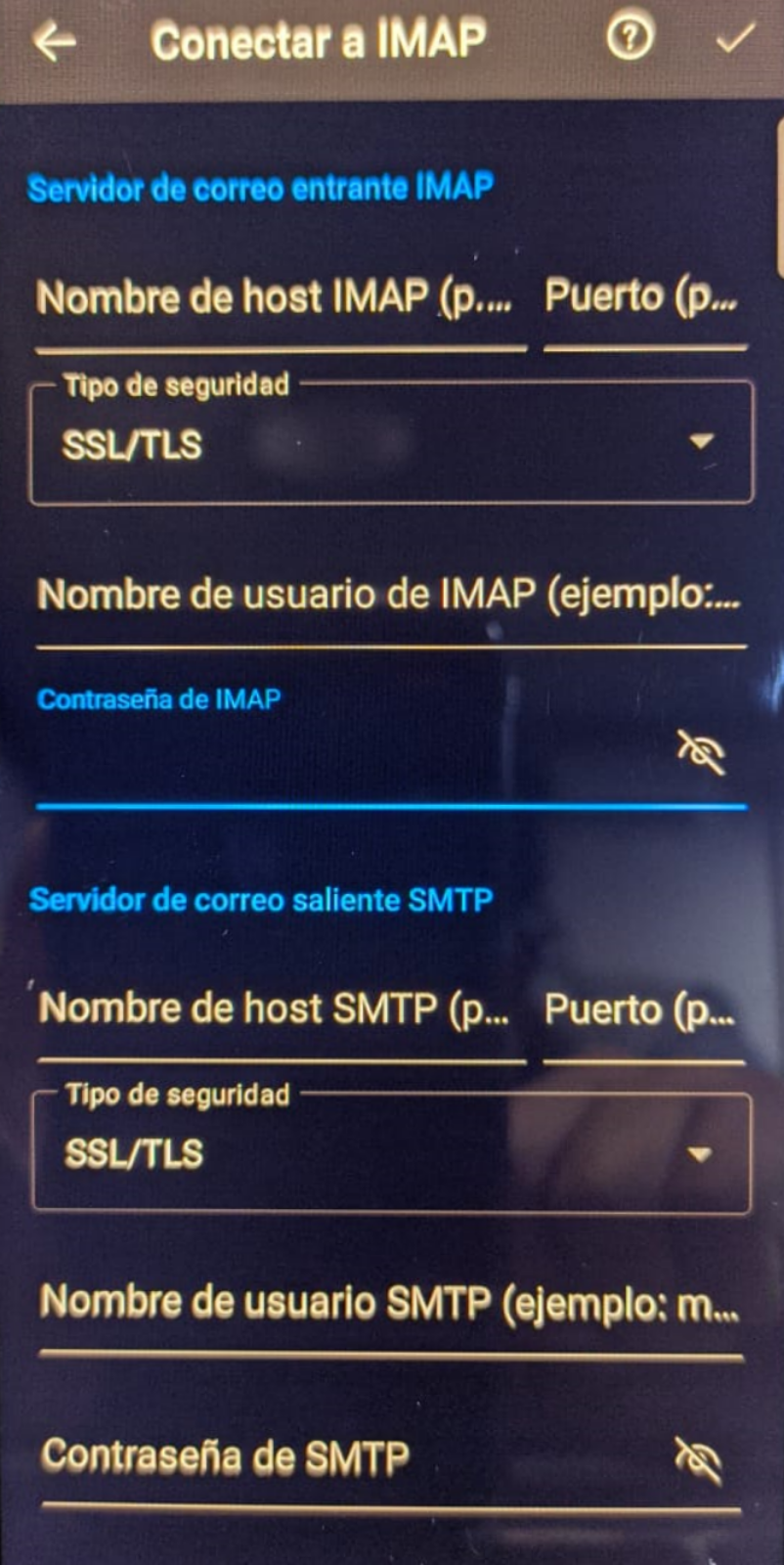Configuración del Outlook Movil
Paso 1:
Ingresamos a la aplicación de Outlook que viene instalado en nuestro equipo o la descargamos.
Paso 2:
Al iniciar la aplicación, mostrara una ventana como se ve a continuación y le damos click en el icono mostrado.
Se nos despliega un menú del lado izquierdo de nuestra pantalla y damos click en el icono mostrado.
Como siguiente paso, seleccionamos la opción de “Agregar una cuenta”.
Paso 3:
Teclea tu correo.
tucorreo@tudominio.com
Paso 4:
En el apartado de "Avanzado" selecionamos la opción de "IMAP".
Paso 5:
Se muestra una seccion donde ingresaremos los datos solicitados.
Llenamos los campos con los datos que correspondan a tu cuenta de usuario y cerciorarse de que el Servidor de correo entrante y saliente sea el mismo.
- En "Dirección de correo electrónico" ya está por defecto, es el correo que ingresamos en el paso 3
- En "Nombre para mostrar" es el nombre que desee
- En "Descripción" es el nombre que desee
- En "Nombre de host IMAP" poner nuestro dominio.
- En "Tipo de seguridad" ya viene por defecto el "SSL/TLS" pero hay que volver a seleccionarlo para que en el apartado de "Puerto" se nos ponga automaticamente el puerto que se usará "993"
- En "Nombre de usuario de IMAP" ingresar nuestro correo nuevamente.
- Ingresamos la contraseña de nuestro correo.
- En "Nombre de host IMAP" poner nuestro dominio (Nuevamente).
- En "Tipo de seguridad" ya viene por defecto el "SSL/TLS" pero hay que volver a seleccionarlo para que en el apartado de "Puerto" se nos ponga automaticamente el puerto que se usará "465" (Verificar que sea ese puerto).
- En "Nombre de usuario de IMAP" ingresar nuestro correo nuevamente.
- Ingresamos la contraseña de nuestro correo nuevamente.
Por ultimo damos click en la palomita que se encuentra en la parte superior derecha.